Cách tạo ID Apple trên điện thoại và máy tính đơn giản nhất
1: ID Apple là gì?
ID Apple là một tài khoản chuyên dùng cho các thiết bị Apple như iPhone, iPad, Macbook,...Tài khoản này có chứa thông tin cá nhân của người dùng và cài đặt. Khi ta đăng nhập tài khoản này vào các thiết bị Apple, thiết bị sẽ tự động sử dụng các cài đặt đã được liên kết với ID Apple từ trước.
ID Apple cho phép người dùng tải xuống và cài đặt các ứng dụng và trò chơi từ App Store, mua nhạc, phim và sách từ iTunes, đồng bộ hóa Lịch, Nhắc nhở và Danh bạ qua iCloud và sử dụng FaceTime và iMessages trong ứng dụng Tin nhắn.
Khi sử dụng iPhone ta cũng có thể không đăng kí tài khoản ID Apple nhưng việc này sẽ khiến bị bị lãng phí những tính năng, những tiện ích lớn khi dùng iPhone.
Để tạo ID Apple, ta chỉ cần có một tài khoản Email là có thể thực hiện được.
2: Cách tạo ID Apple trên điện thoại nhanh chóng nhất
Bước 1: Vào Cài đặt, chọn mục iCloud rồi nhấn Tạo ID Apple mới.
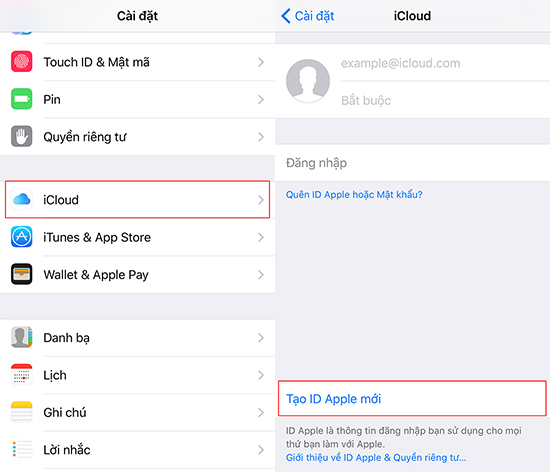
Bước 2: Nhập thông tin cá nhân như tên, ngày tháng năm sinh.
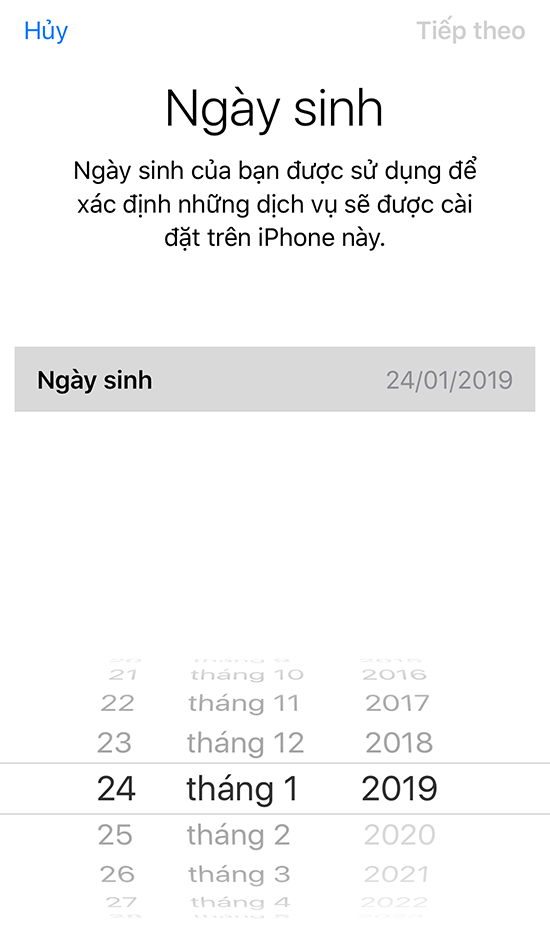
Bước 3: Khi Apple hỏi về địa chỉ Email của bạn, nếu đã có tài khoản Email rồi bạn chọn mục Sử dụng địa chỉ Email hiện tại, nếu chưa có nhấn vào Nhận email iCloud miễn phí.
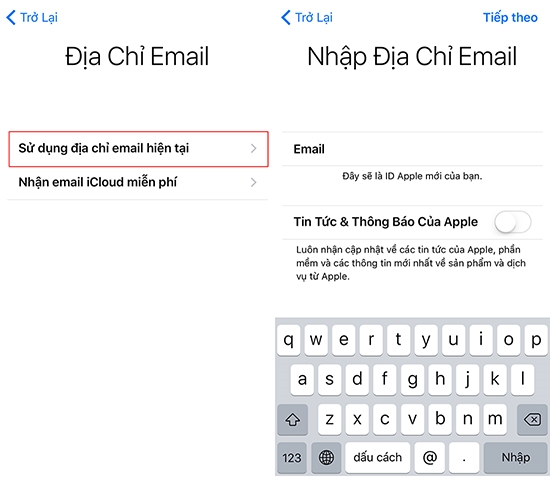 |
Bước 4: Nhập tiếp mật khẩu cho tài khoản ID Apple.Mật khẩu phải ít nhất 8 kí tự, phải bao gồm ít nhất một kí tự viết hoa, một kí tự viết thường và một kí tự số.
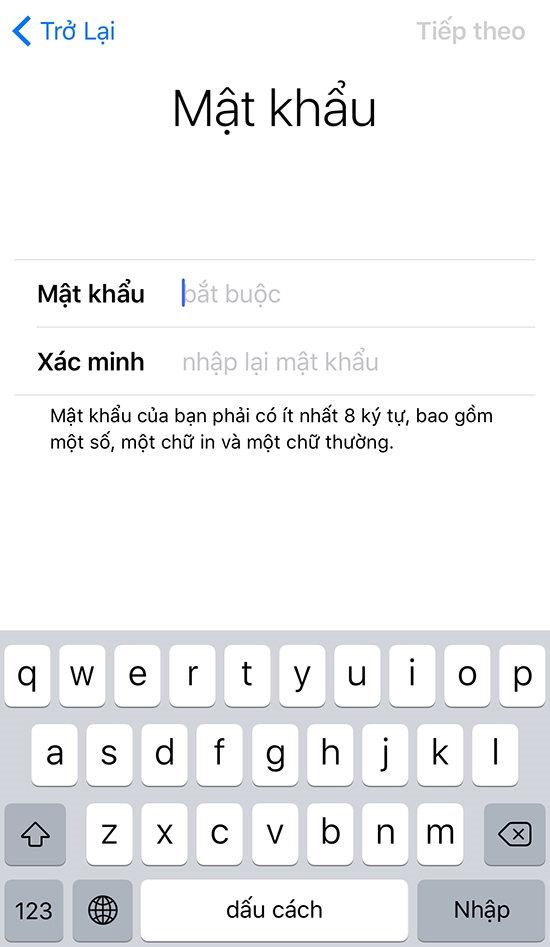 |
Bước 5: Trả lời 3 câu hỏi bảo mật để giúp hỗ trợ bạn lấy lại tài khoản nếu có vấn đề phát sinh.
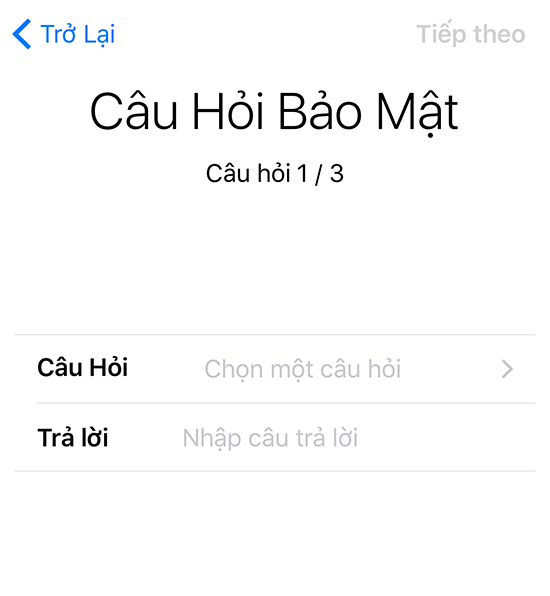
Bước 6: Nhấn Đồng ý các điều khoản để tiếp tục.
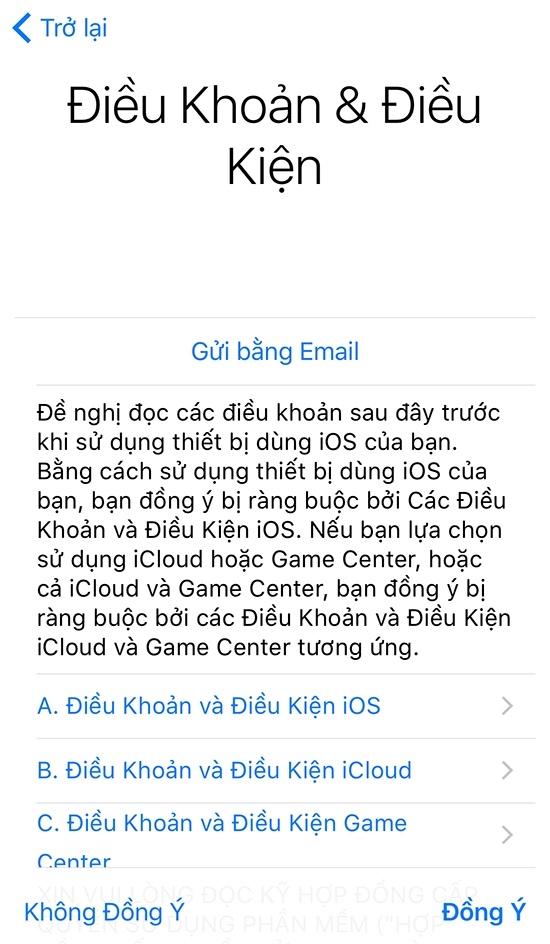 |
Bước 7: Quay lại Email của mình để kiểm tra thư xác nhận từ Apple. Nhấn vào đường link trong thư rồi nhập thông tin tài khoản ID Apple bạn vừa đăng kí.
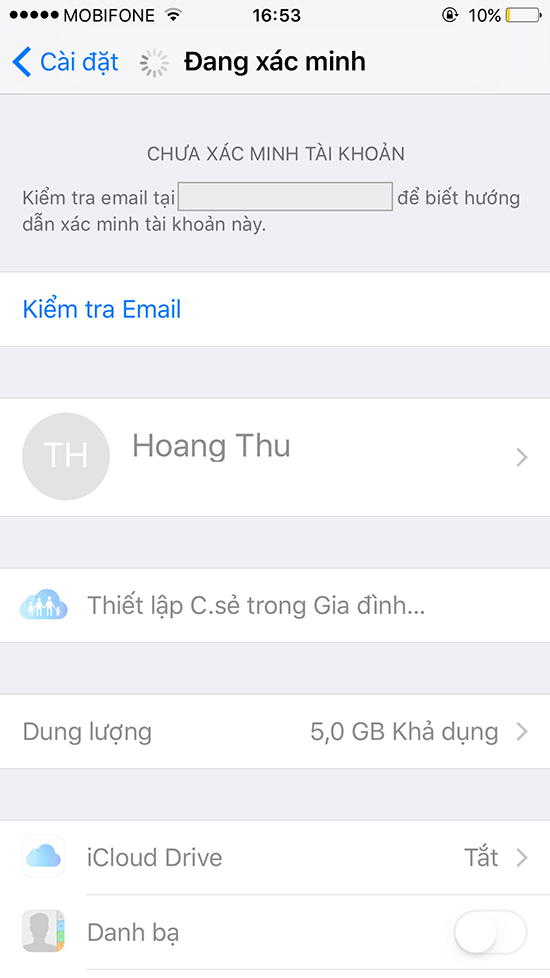
Bước 8: Tiếp theo bạn vào Appstore và dùng tài khoản này để đăng nhập.
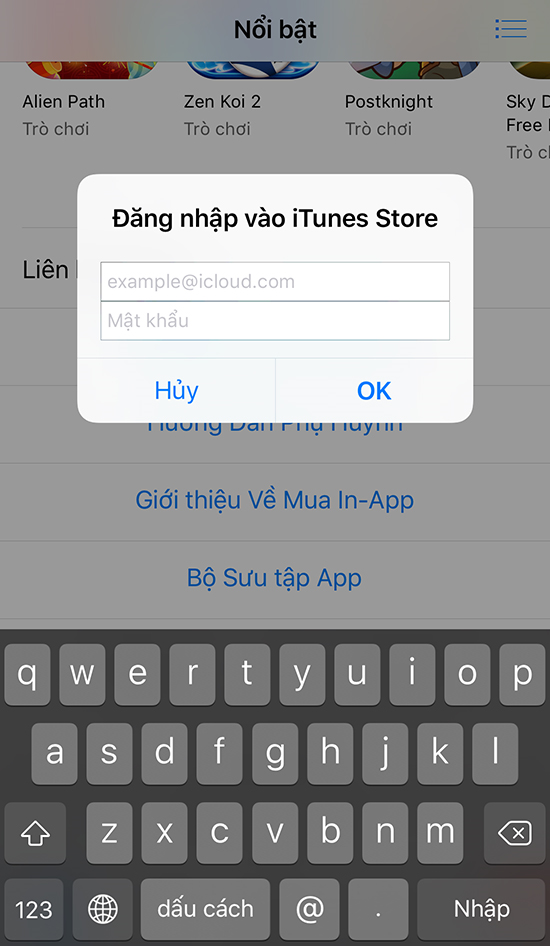
Bước 9: Bạn sẽ nhận được một thông báo chọn xem xét.
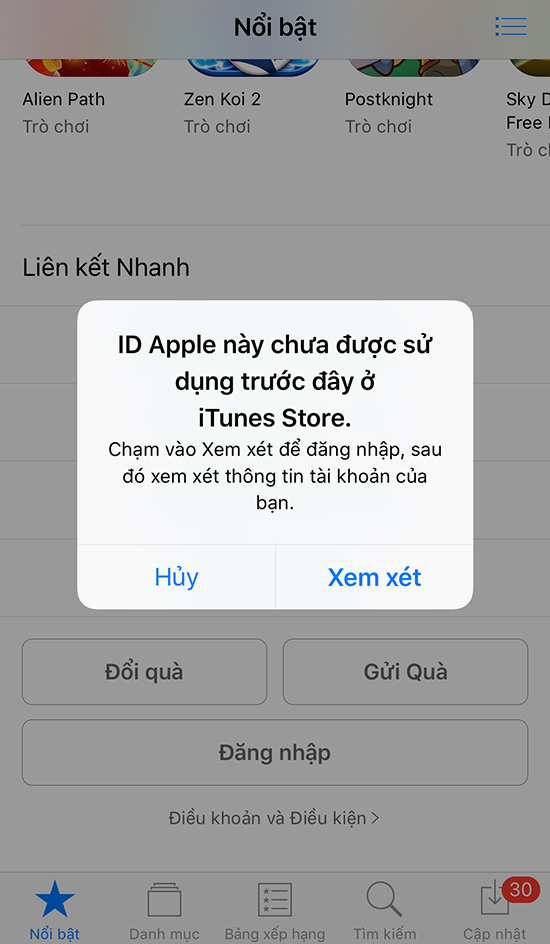
Bước 10: Điền đầy đủ thông tin của bạn để tiếp tục.
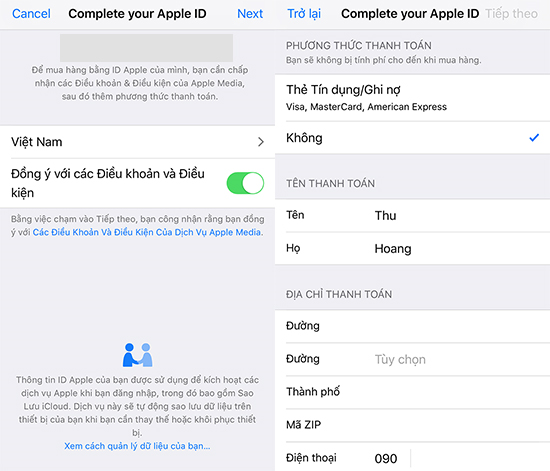
Như vậy là quá trình tạo ID Apple đã hoàn tất
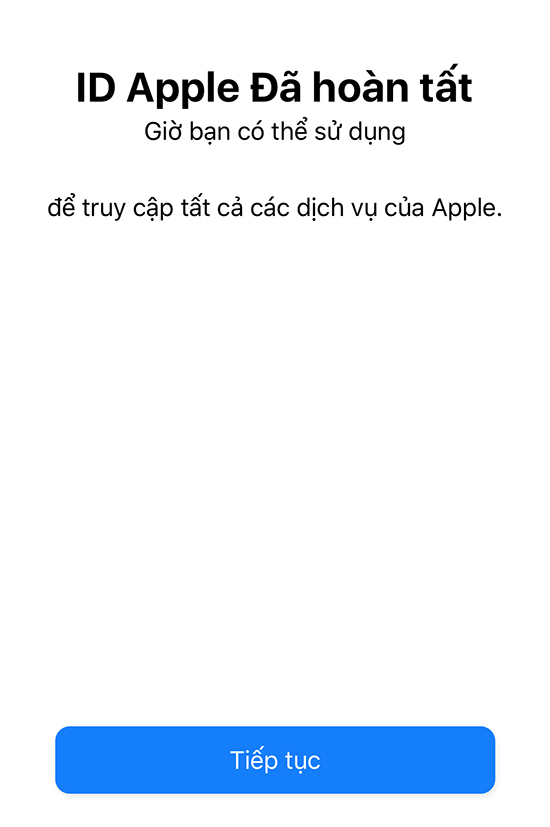
3: Cách tạo ID Apple trên máy tính đơn giản, thuận tiện
Bước 1: Truy cập đường link: https://appleid.apple.com/ sau đó chọn Tạo tài khoản Apple ID.
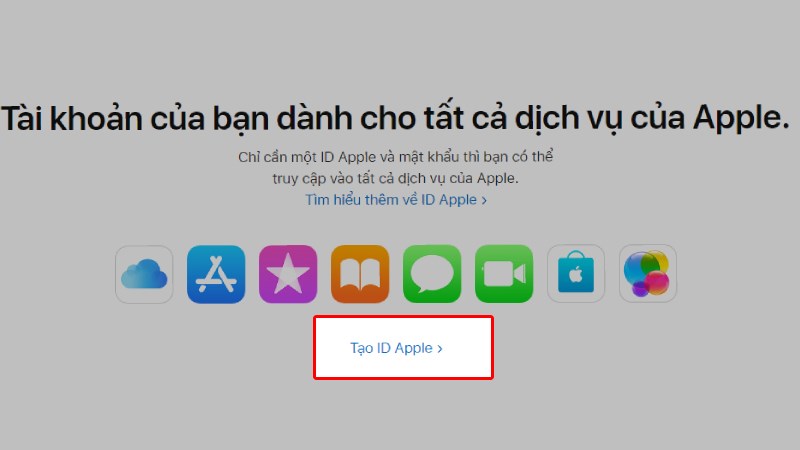
Bước 2: Điền các thông tin yêu cầu như: Họ tên, quốc gia, ngày sinh.
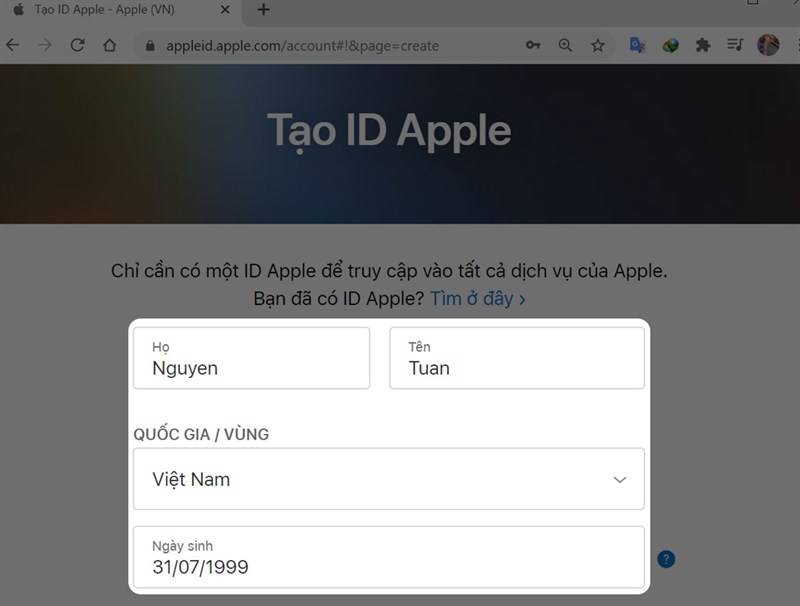
Bước 3: Nhập Email, tạo mật khẩu, số điện thoại của bạn.
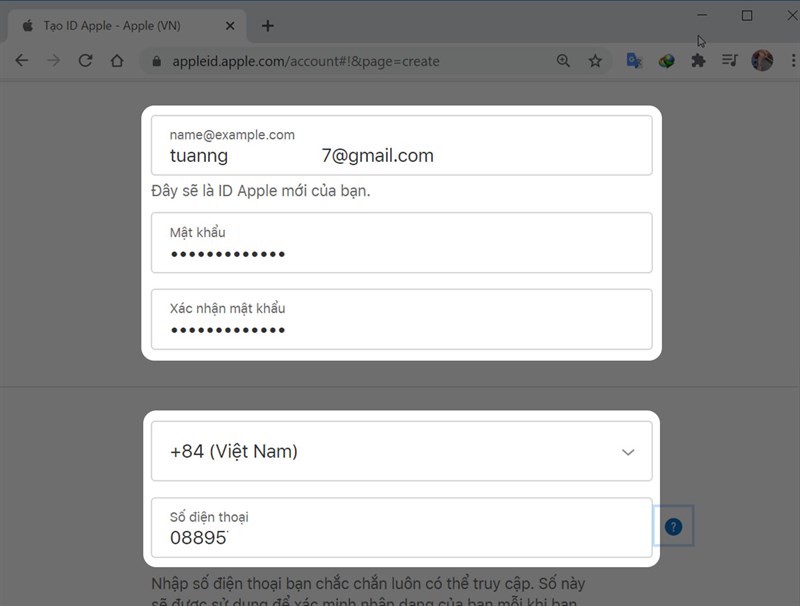
Bước 4: Chọn Xác minh với Tin nhắn hoặc Cuộc gọi đến.
Nhận các thông báo, phát hành mới của App, nhạc phim,... và nhập mã xác thực. Sau đó chọn Tiếp tục.
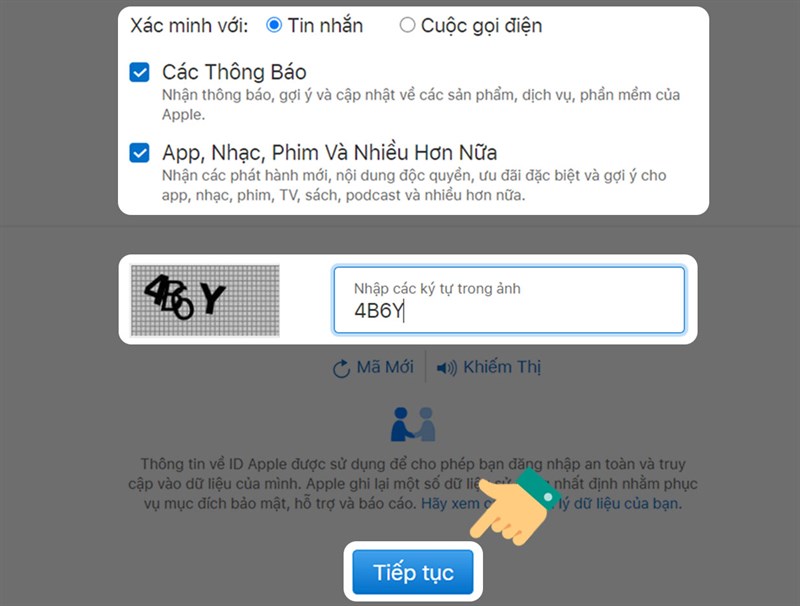
Bước 5: Nhập mã xác minh được gửi về email của bạn và bấmTiếp tục.
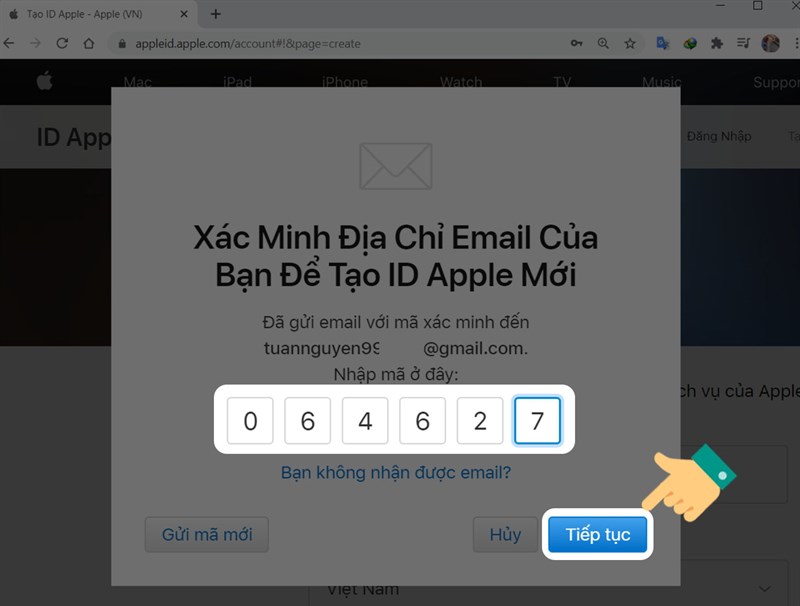
Bước 6: Nhập mã xác minh được gửi số điện thoại của bạn rồi nhấn Tiếp tục.
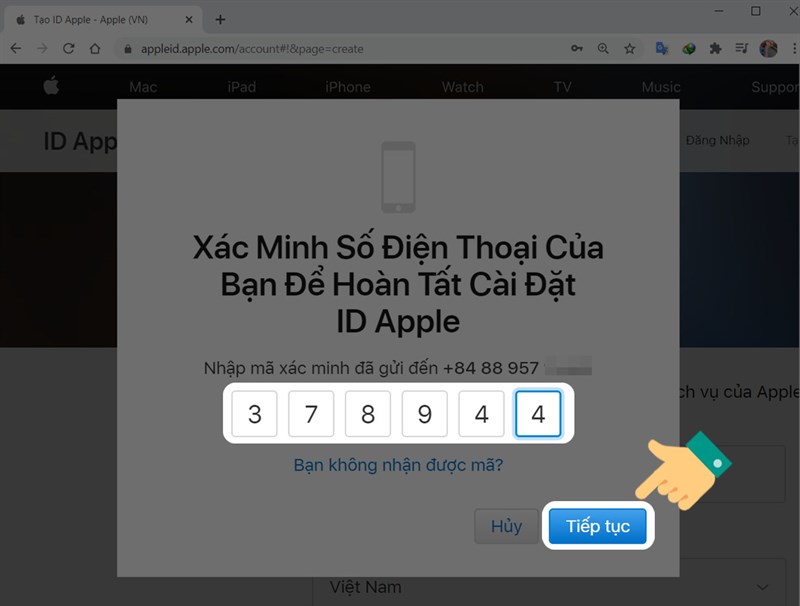
Như vậy là bạn đã hoàn thành việc tạo ID Apple trên máy tính.
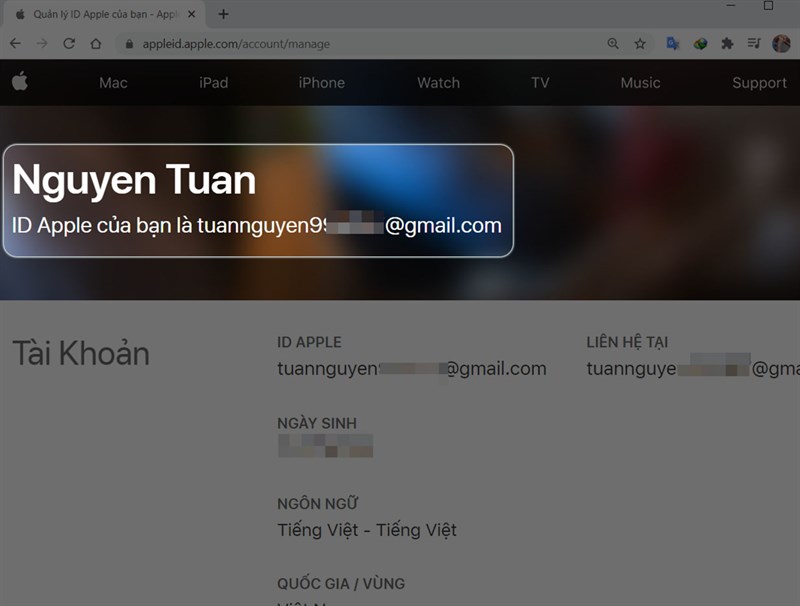
Trên đây là cách tạo ID Apple đơn giản nhất trên điện thoại và máy tính. Chúc các bạn thao tác thành công!
https://kinhtexaydung.petrotimes.vn/
Vân Anh
- Công bố Bộ quy tắc sử dụng AI có trách nhiệm trong truyền thông số phiên bản 1.0
- Khởi động Chương trình Tăng tốc Khởi nghiệp AI Việt Nam
- Triển lãm Cleanfact & RHVAC Vietnam 2025: Cầu nối giao thương, tiếp cận công nghệ tiên tiến
- Vingroup kiện 68 tổ chức, cá nhân: Tín hiệu văn minh của xã hội pháp quyền
- Nhiều giải pháp công nghệ tiên tiến lĩnh vực công nghiệp được giới thiệu tại Viet Industry 2025
- Báo động trẻ nghiện game và mạng xã hội
- Thủ tướng: Việt Nam đặt mục tiêu sản xuất chip bán dẫn trước năm 2027
- Quy mô nền kinh tế AI tại Việt Nam dự kiến đạt 120 - 130 tỷ USD
- Luật Đầu tư sửa đổi tạo ‘làn xanh’ cho các dự án công nghệ cao
- RMIT Việt Nam ra mắt Trung tâm nghiên cứu công nghệ mới trong kinh doanh


